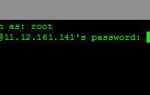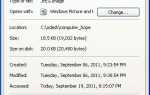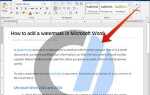Безопасность компьютеров и веб-сайтов важна для защиты пользователей при работе в Интернете. Некоторые веб-сайты используют сертификат для привязки к своим страницам ключа, который шифрует данные при их перемещении между сервером и браузером клиента. Таким образом, посетители сайта знают, что ему можно доверять и это безопасно.
При посещении веб-сайта, который хочет получить доступ к данным пользователя или установить плагин, интернет-браузер предупредит вас и попросит вашего разрешения. Если веб-сайт является доверенным, и вы не хотите получать предупреждения или запрашивать разрешение каждый раз, когда посещаете веб-сайт, вы можете добавить его в список доверенных сайтов на компьютере. Чтобы добавить веб-сайт в список надежных сайтов, щелкните ссылку ниже для используемого вами браузера и выполните указанные шаги.
- Microsoft Edge
- Internet Explorer
- Гугл Хром
- Fire Fox
Microsoft Edge
Чтобы добавить доверенный сайт для Microsoft Edge, выполните следующие действия.
- Откройте панель управления.
- Нажмите или дважды щелкните значок «Свойства обозревателя».
- В окне свойств Интернета перейдите на вкладку «Безопасность».
- Выберите запись «Надежные сайты» и нажмите кнопку «Сайты».
- Введите адрес доверенного веб-сайта в поле Добавить этот сайт в текстовое поле зоны.
- Нажмите кнопку «Добавить», затем нажмите «ОК», чтобы сохранить дополнение веб-сайта.
Internet Explorer
Чтобы добавить доверенный сайт для Internet Explorer, выполните следующие действия.
- Откройте панель управления.
- Нажмите или дважды щелкните значок «Свойства обозревателя».
- В окне свойств Интернета перейдите на вкладку «Безопасность».
- Выберите запись «Надежные сайты» и нажмите кнопку «Сайты».
- Введите адрес доверенного веб-сайта в поле Добавить этот сайт в текстовое поле зоны.
- Нажмите кнопку «Добавить», затем нажмите «ОК», чтобы сохранить дополнение веб-сайта.
Гугл Хром
Чтобы добавить надежный сайт для Google Chrome, выполните следующие действия.
- Откройте панель управления.
- Нажмите или дважды щелкните значок «Свойства обозревателя».
- В окне свойств Интернета перейдите на вкладку «Безопасность».
- Выберите запись «Надежные сайты» и нажмите кнопку «Сайты».
- Введите адрес доверенного веб-сайта в поле Добавить этот сайт в текстовое поле зоны.
- Нажмите кнопку «Добавить», затем нажмите «ОК», чтобы сохранить дополнение веб-сайта
Чтобы настроить параметры безопасности для веб-сайта на более детальном уровне, выполните следующие действия.
- В адресной строке браузера щелкните значок блокировки или текст «Не защищен» слева от адреса веб-сайта и выберите параметр «Параметры сайта».
- В окне «Параметры» просмотрите перечисленные параметры безопасности и при необходимости измените любые параметры.
Fire Fox
Чтобы установить разрешения безопасности для надежного сайта в Firefox, выполните следующие действия.
- В адресной строке браузера щелкните значок щита слева от адреса веб-сайта.
- Нажмите значок шестеренки для Блокировка содержимого или Разрешения, чтобы настроить параметры безопасности для веб-сайта.
- В окне «Параметры» просмотрите и внесите необходимые изменения в параметры безопасности и разрешения для веб-сайта.